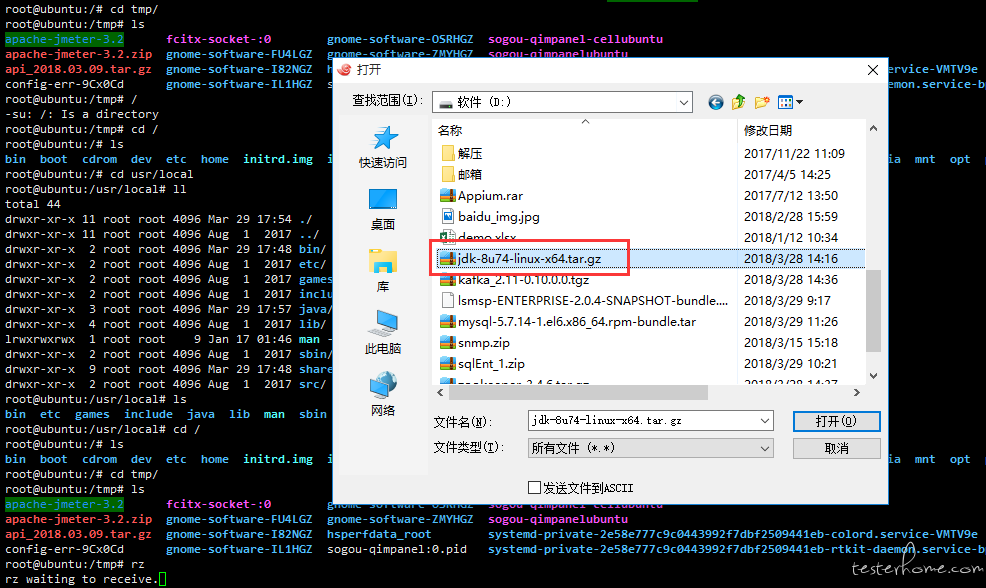
这几天折腾了很久,整合了一套接口自动化的持续集成工具,先从最基础的运行 Jmeter 说起。由于我是用 Docker 部署的持续集成环境,所以接口运行必须在服务器上
一:在 Linux 服务器先安装 jdk
1:先下载 jdk-8u74-linux-x64.tar.gz,上传到服务器,这里上传文件用到了 ubuntu 下的 lrzsz。
ubuntu 下直接执行 sudo apt-get install lrzsz
lrzsz 拆分为两个命令,sz 和 rz
sz 命令发送文件到本地:
# sz filename
rz 命令本地上传文件到服务器
# rz
我在/tmp 目录下新建 java 文件夹,在 java 文件夹下执行 rz 命令,直接从本地把 jdk 包传到服务器上
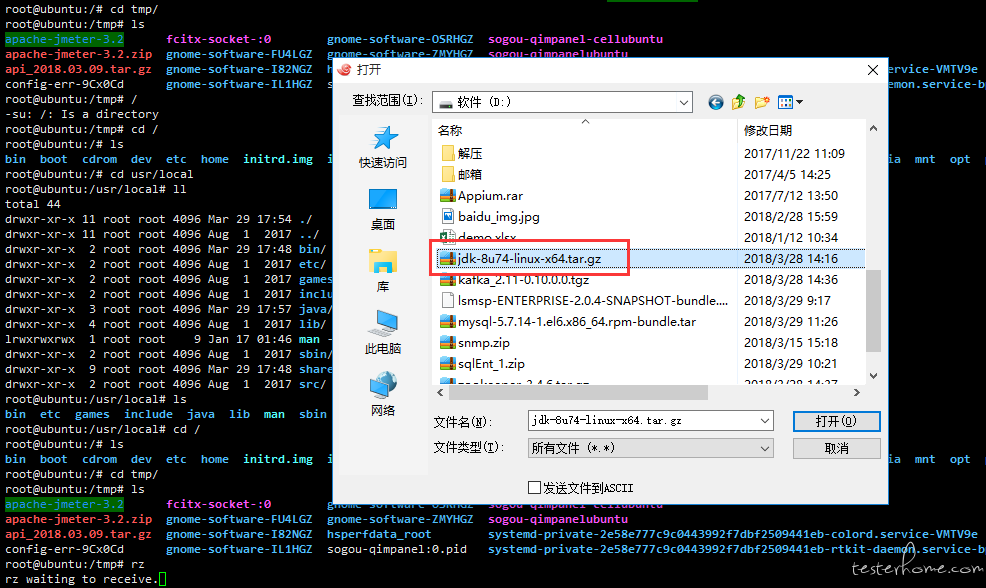
2:解压 tar 包。
执行 tar -xvf jdk-8u74-linux-x64.tar.gz ,解压 jdk 包,生成 jdk1.8.0_74 目录

3:配置环境变量
vi /etc/profile
在最后面增加两行
export JAVA_HOME=/usr/local/java/jdk1.8.0_74
export PATH=$JAVA_HOME/bin:$PATH
执行命令:source /etc/profile,配置的环境变量生效
4:查看是否安装成功,执行命令:java-version
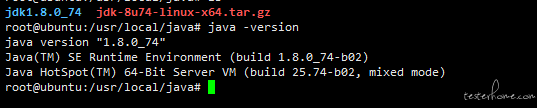
二:安装 jmeter
1、将本地的 Jmeter 文件打包成 zip 文件:apache-jmeter-3.2.zip,再用 rz 命令上传到服务器
2、在服务器解压缩,生成 jmeter-3.0 目录
3、安装 unzip:apt-get install unzip
4、解压缩:unzip apache-jmeter-3.0_json.zip
5、将 jmeter-3.0 目录 放到 /usr/local 下
6、配置 Jmeter 环境变量。vi /etc/profile,再添加如下变量
export JAVA_HOME=/usr/local/java/jdk1.8.0_74
export CLASSPATH=$JMETER_HOME/lib/ext/ApacheJMeter_core.jar:$JMETER_HOME/lib/jorphan.jar:$CLASSPATH
export PATH=$JMETER_HOME/bin:$PATH
7、执行命令:source /etc/profile,配置的环境变量生效
8、检查安装结果:jmeter -v

三:脚本试运行
执行命令:# jmeter -n -t /tmp/apache-jmeter-3.2/bin/lsmsp.jmx -l log.jtl,查看结果
参数说明:
-n:以非 GUI 方式运行脚本
-t:后面接脚本名称
-l:后面接日志名称,保存运行结果

通过 cat log.jtl 查看结果日志
Ubuntu 运行 jmeter 这里就结束了,后续将用 jenkins 发布报告,敬请期待!
